Excel设置下拉选项的2种方法 如何在表格设置下拉选项
在处理Excel数据时候,经常需要录入大量数据进去,非常麻烦,这时候如果设置Excel下拉选项将大大提升你的工作效率!
那么如何在Excel里面设置下拉选项呢?想必很多人有这样的疑惑!下面为大家分享如何在Excel里面设置一级下拉选项、二级下拉选项,一个键1秒就能帮你搞定!
一级下拉选项方法一:
操作步骤:只需要在同列单元格里面按住快捷键【Alt+↓】,即可设置完成!
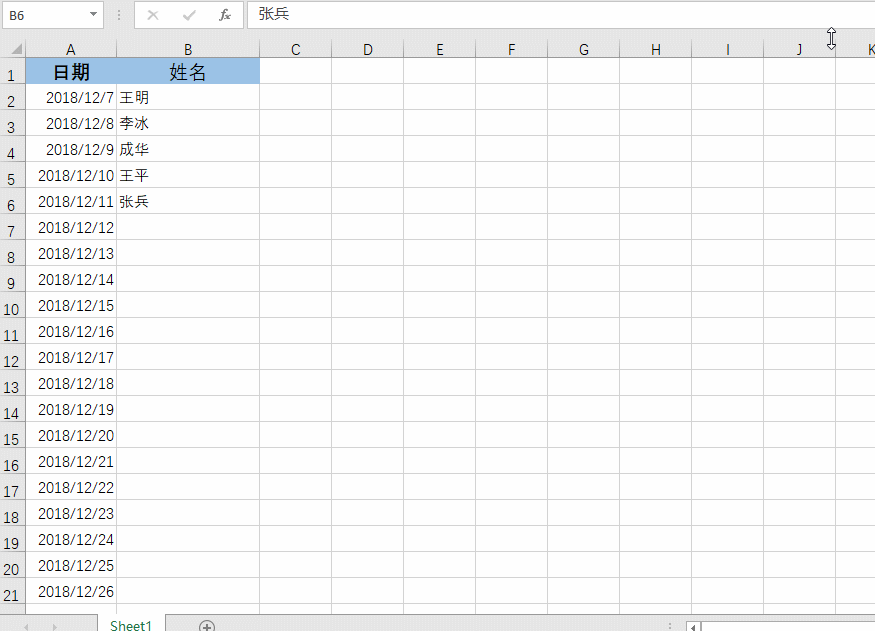
文章插图
方法二:
操作步骤:首先我们需要先选中单元格,再点击【数据验证】,在验证条件允许里面选择【序列】,将里面的来源选项选中所有内容区域,即可制作完成!
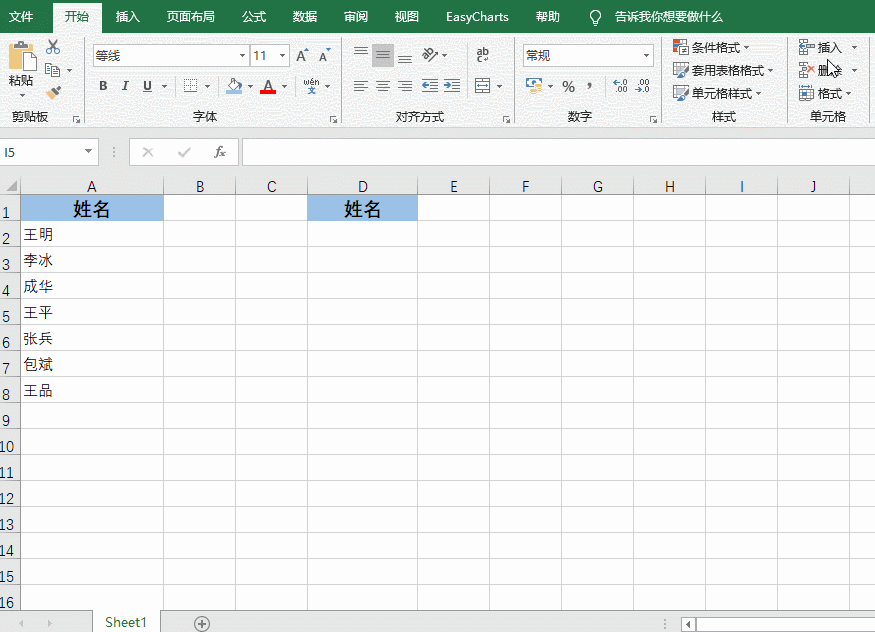
文章插图
二级下拉选项什么是二级下拉列表?就多对应着某个具体值进行选择!那么如何才能制作呢?
操作步骤:
1、 首先我们需要先选择创建区域值名称,鼠标点击菜单栏里面的【公式】,在公式里面找到【根据所选内容创建】,勾选首行即可!
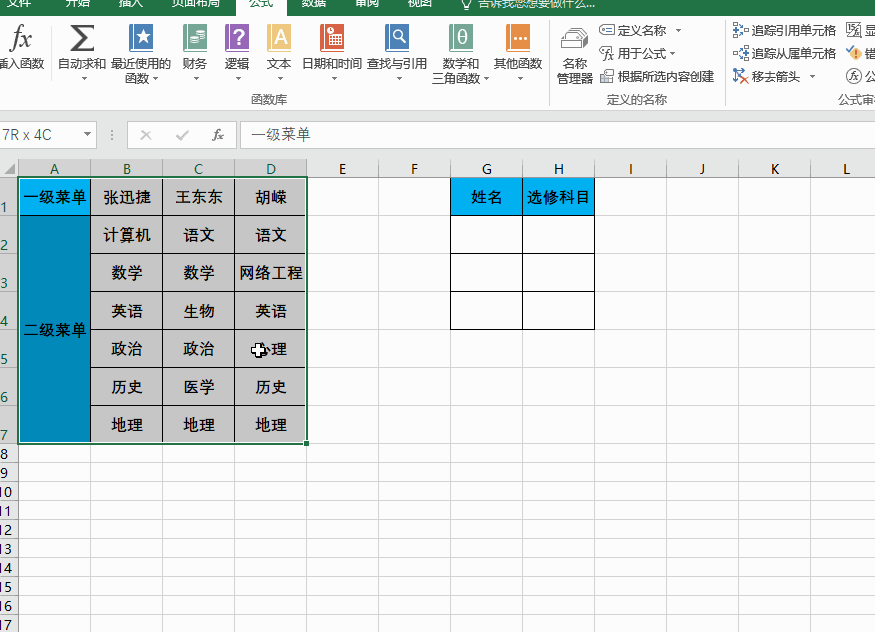
文章插图
2、 选中姓名这一栏,再依次点击【数据】——【数据验证】,来源里面选中表格一级菜单,
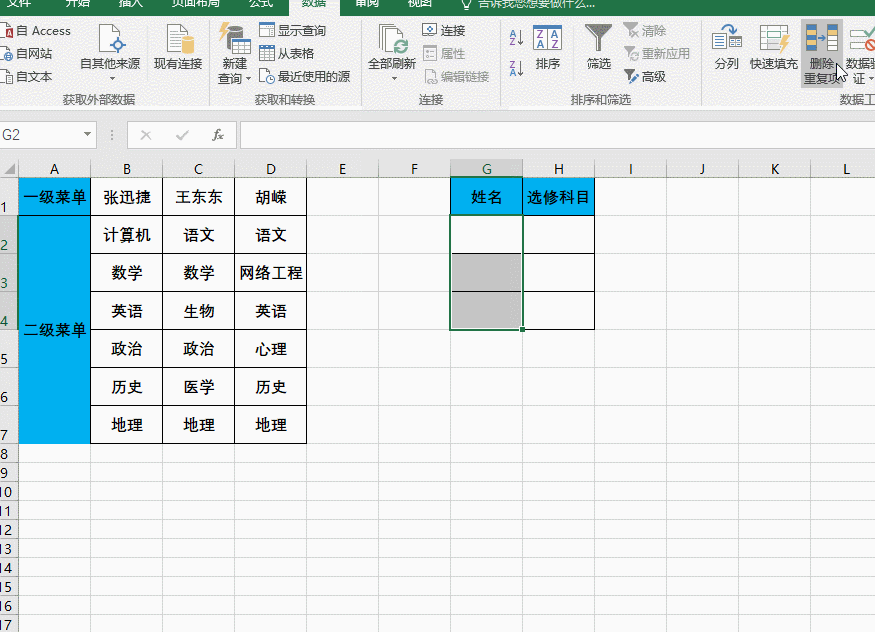
文章插图
3、 最后在选中选修科目一栏,依次点击【数据】——【数据验证】,来源里面输入:=INDIRECT($G2),后面的坐标依照实际情况修改!
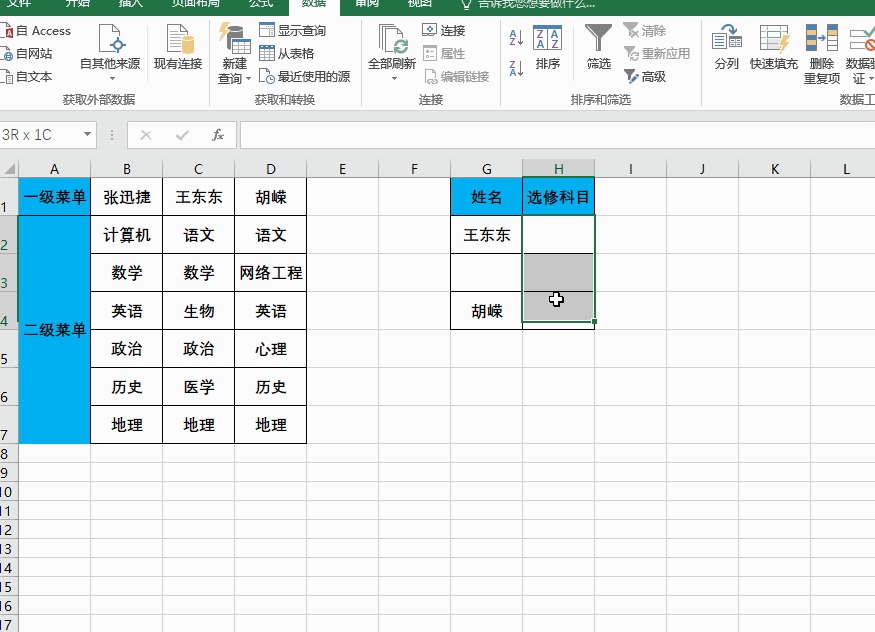
文章插图
【Excel设置下拉选项的2种方法 如何在表格设置下拉选项】以上就是今天为大家分享的Excel如何设置下拉选项
推荐阅读
- 2寸照片设置和详细参数 两寸照片是多少厘米
- 图文详解浏览器常规设置方法 浏览器电脑版怎么设置
- 教你巧用Excel筛选功能 excel自动筛选条件怎么设置
- 值得分享的4种分屏方式 华为双屏幕怎么设置方法
- 小米路由器如何设置开启5G网络
- 2007PPt如何设置宏
- 设置的步骤总结 校园网无线路由器设置
- 联机设置详细教程 电脑版我的世界怎样联机
- 为什么求和结果不对
- 设置win10壁纸的实操教程 win10系统壁纸怎么设置







